
¿Cómo arreglar un iPhone no disponible sin opción de borrado? - 4 maneras fáciles

Cuando se utiliza un iPhone, después de ingresar la contraseña incorrecta varias veces, el dispositivo puede bloquearse y mostrar "iPhone no disponible". Idealmente, la opción "Borrar iPhone" aparecerá en la pantalla, lo que permitirá al usuario borrar todos los datos y restablecer el dispositivo. Sin embargo, algunos usuarios encuentran que la opción "Borrar" no está disponible, lo que puede dejarlos en una situación difícil. Este artículo explicará por qué sucede esto y cómo desbloquear un iPhone que no está disponible sin opción de borrado.
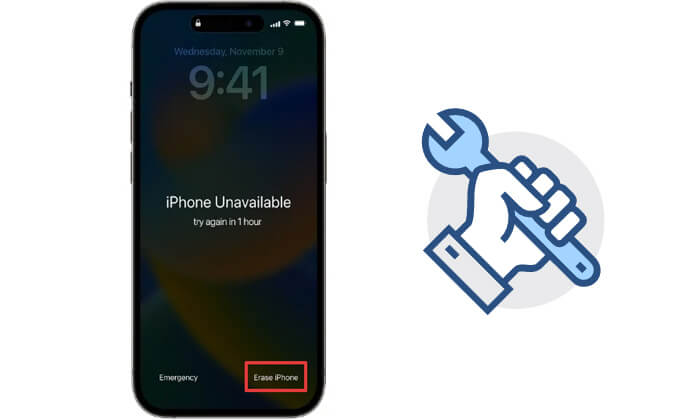
Si su iPhone muestra "iPhone no disponible" pero no ofrece la opción de borrar, puede deberse a los siguientes motivos:
Aquí hay cuatro métodos efectivos que pueden ayudarlo a resolver el problema "iPhone no disponible sin opción de borrado".
iPhone Unlocker es una herramienta profesional de desbloqueo iOS que puede ayudarte a desbloquear fácilmente tu dispositivo sin la necesidad de la opción "Borrar iPhone". Admite la eliminación de bloqueos de pantalla, cuentas de ID de Apple y otras restricciones del dispositivo, y puede completar el proceso de manera eficiente, ya sea que el dispositivo esté en línea o no.
Aspectos destacados del Desbloqueador de iPhone:
A continuación se explica cómo utilizar iPhone Unlocker para reparar el iPhone no disponible sin opción de borrado:
01 Inicie iPhone Unlocker y elija el modo "Desbloquear código de acceso de pantalla". Haga clic en "Iniciar para desbloquear" para comenzar, luego haga clic en "Iniciar" y conecte su iPhone a la computadora mediante un cable USB.

02 Pon tu iPhone en modo de recuperación o modo DFU. El programa detectará automáticamente el modelo de su dispositivo. Puede elegir una ruta de almacenamiento diferente para el paquete de firmware y luego hacer clic en "Descargar" para comenzar a descargar el firmware.

03 Haga clic en "Desbloquear" para comenzar y lea el aviso detenidamente, ingrese "000000" para confirmar su acuerdo para desbloquear el dispositivo y luego haga clic en "Desbloquear".

04 En solo unos minutos, la contraseña de la pantalla de su iPhone se desbloqueó exitosamente.

Si "Buscar mi iPhone" está habilitado en su dispositivo, puede borrarlo de forma remota a través de iCloud, incluso si la opción "Borrar" no aparece en el dispositivo.
A continuación se explica cómo usar iCloud para reparar un iPhone no disponible sin la opción de borrar:
Paso 1. Abra un navegador en su computadora u otro dispositivo y vaya al sitio web de iCloud .
Paso 2. Inicia sesión con el ID de Apple asociado a tu iPhone.
Paso 3. Haga clic en el icono "Buscar mi iPhone" y espere a que se cargue la lista de dispositivos.
Paso 4. Toque la pestaña "Todos los dispositivos" y seleccione su iPhone de la lista de dispositivos.
Paso 5. Haga clic en la opción "Borrar iPhone" e ingrese la contraseña de su ID de Apple para confirmar la acción.

Paso 6. Espere a que el dispositivo complete el proceso de borrado y restablezca la configuración de fábrica.
Restaurar el dispositivo a través de iTunes es otra solución eficaz. Incluso si no se muestra la opción "Borrar", puedes borrar el bloqueo poniendo el dispositivo en modo de recuperación.
A continuación se explica cómo usar iTunes para reparar un iPhone no disponible sin opción de borrado:
Paso 1. Descarga e instala la última versión de iTunes en tu computadora.
Paso 2. Conecta tu iPhone a la computadora.
Paso 3. Pon tu dispositivo en modo de recuperación según su modelo:
Paso 4. iTunes detectará el dispositivo y te pedirá que elijas "Restaurar" o "Actualizar". Haga clic en "Restaurar".

Paso 5. iTunes descargará el firmware y restaurará el dispositivo. Este proceso puede tardar unos minutos.
Paso 6. Una vez que se complete la restauración, el dispositivo se reiniciará y se desbloqueará.
En iOS 17/18, Apple introdujo una nueva función "Olvidé mi contraseña". Si ingresa el código de acceso incorrecto demasiadas veces, puede desbloquear rápidamente su dispositivo usando esta función sin necesidad de restablecerlo. Sin embargo, asegúrese de haber cambiado su contraseña dentro de las últimas 72 horas y aún recordar la anterior.
A continuación se explica cómo reparar la opción de iPhone no disponible sin borrar a través de la función Olvidar código de acceso en iOS 17/18:
Paso 1. En la pantalla "iPhone no disponible", toque "¿Olvidó su contraseña?" opción en la esquina inferior.
Paso 2. Luego, toque "Ingresar contraseña anterior" e ingrese su contraseña anterior.
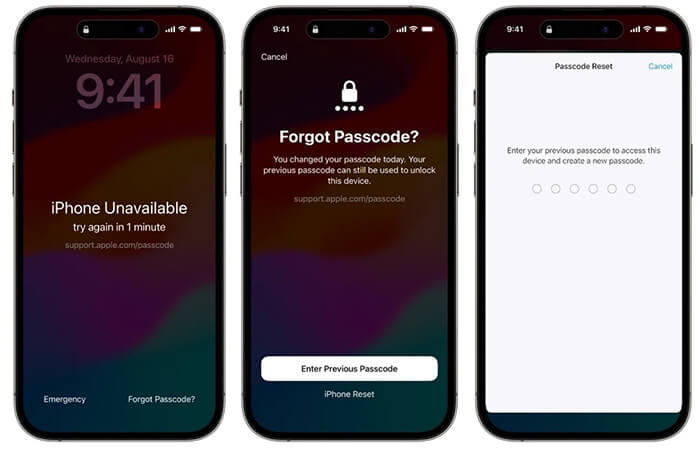
Paso 3. Siga las instrucciones que aparecen en pantalla para configurar una nueva contraseña para su iPhone.
Ahora que sabemos cómo desbloquear un iPhone no disponible sin la opción de borrar, si aparece la opción "Borrar iPhone" en su dispositivo, puede completar el proceso directamente en el dispositivo.
Para hacer esto, siga los pasos a continuación:
Paso 1. Cuando tu iPhone deje de estar disponible, toca la opción "Borrar iPhone" en la esquina inferior derecha.
Paso 2. Aparecerá un mensaje informándote que esto borrará todo el contenido y la configuración. Toca "Borrar iPhone" para continuar.

Paso 3. A continuación, ingrese la contraseña de su ID de Apple y espere a que finalice el proceso de borrado.
Incluso sin la opción "Borrar", aún puedes desbloquear fácilmente un iPhone no disponible utilizando los métodos proporcionados en esta guía. Si no conoce el código de acceso de su iPhone, vale la pena intentar usar iPhone Unlocker para desbloquear su iPhone no disponible sin ingresar ningún código de acceso.
Artículos relacionados:
Reparar iPhone no disponible sin perder datos: tutorial paso a paso
Cómo reparar un iPhone que no está disponible sin una computadora [4 mejores formas]
Cómo reparar un iPhone no disponible Inténtelo de nuevo en un error de 1 minuto: funciona al 100%
iPhone no disponible ¿Intentar nuevamente en 15 minutos? Aquí se explica cómo solucionarlo

 Desbloqueo del teléfono
Desbloqueo del teléfono
 ¿Cómo arreglar un iPhone no disponible sin opción de borrado? - 4 maneras fáciles
¿Cómo arreglar un iPhone no disponible sin opción de borrado? - 4 maneras fáciles